كيفية استخدام Hyper-V Quick Create في تحديث منشئ Windows 10
ويندوز 10 تحديث المبدعين هايبر V / / March 17, 2020
آخر تحديث في

يزيل Quick Create التعقيد عند إعداد جهاز افتراضي جديد في Hyper-V. تُظهر الميزة الوعد ، ولكنها قد تستخدم بعض التحسينات.
قدمت Microsoft في الأصل مراقبتها الصناعية ، هايبر- V، كإضافة لإصدار Windows Server 2008. لم يتم تخيل الميزة في الأصل كمنتج للمستخدمين من العملاء. في ذلك الوقت ، كان المستخدمون الذين أرادوا إنشاء أجهزة افتراضية على Windows Vista أو Windows 7 يعتمدون على Virtual PC أو منتجات الجهات الخارجية مثل VMWare Workstation. تضمن إصدار 2012 من Windows 8 Pro وإصدارات Enterprise Hyper-V للمرة الأولى كجزء من نظام التشغيل ، مما يتيح للمستخدمين تشغيل برامج قديمة أو غير متوافقة.
جاء تعقيد إنشاء وتكوين جهاز افتراضي. في السنوات القليلة الماضية ، كنت أستخدمها VirtualBox من Oracle لتدوير الأجهزة الظاهرية لأنها أسرع بكثير على جميع الجبهات ، بما في ذلك إنشاء القرص الافتراضي وتكوين الذاكرة واختيار صورتك. المراجعة التالية من Windows 10 ، تسمى تحديث المبدعين، يأمل أن يجعل الأمور أسهل قليلاً. استنادًا إلى الاختبار الأولي الذي أجريته ، فإن ميزة "الإنشاء السريع" الجديدة هي بالتأكيد على المسار الصحيح ، ولكنها لا تزال ملحوظة بشكل ملحوظ في أيامها الأولى. دعونا التحقق من ذلك.
كيفية إعداد آلة افتراضية جديدة باستخدام إنشاء هايبر- V السريع
لا يتوفر Quick Create إلا من خلال وحدة تحكم إدارة Hyper-V - وهو أمر آمل أن يتغير مع نضوج الميزة. في الوقت الحالي ، سيكون عليك الوصول إليه بهذه الطريقة. انقر فوق ابدأ ، واكتب: فرط ثم اضغط على Enter ، وانقر إنشاء سريع ... تحت أجراءات جزء.
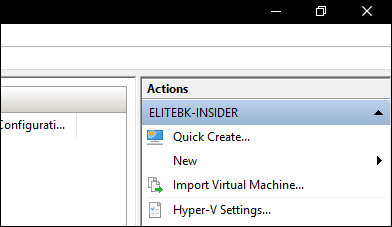
سيؤدي هذا إلى تشغيل برنامج صغير جديد مع مجموعة بسيطة من الخيارات ؛ هذا خروج كبير عن واجهة المعالج المفصلة لـ Hyper-V. هناك بعض القيود لهذه التجربة الجديدة. اكتشفت على الفور بناءً على التجربة والخطأ أن أي محاولة لإنشاء جهاز افتراضي على قسم بمساحة محدودة سيؤدي إلى حدوث خطأ. لا يمنحك Quick Create خيارًا لاختيار قسم آخر أو إنشاء حجم تخزين ثابت أو اختيار محرك أقراص به مساحة كافية ، مما يعني أنه سيتعين عليك العودة إلى الطريقة القديمة.
في ظل الظروف المثالية ، يتم تحديث الواجهة الجديدة. كل ما عليك فعله هو تسمية جهاز VM واختيار مصدر التثبيت (ISO ملف أو صورة VHD) ، اختر مفتاحًا موجودًا أو اطلب منه إنشاء مفتاح لك تلقائيًا. لطالما كان إنشاء المفتاح الافتراضي أحد نقاط الألم ؛ إنشاء سريع يزيل المتاعب من إعداد و مشاركة اتصال الإنترنت الخاص بك بفعل ذلك لك.
عندما تكون مستعدًا ، انقر فوق إنشاء آلة افتراضية وسيبدأ Hyper-V تلقائيًا في تشغيل الجهاز الظاهري.
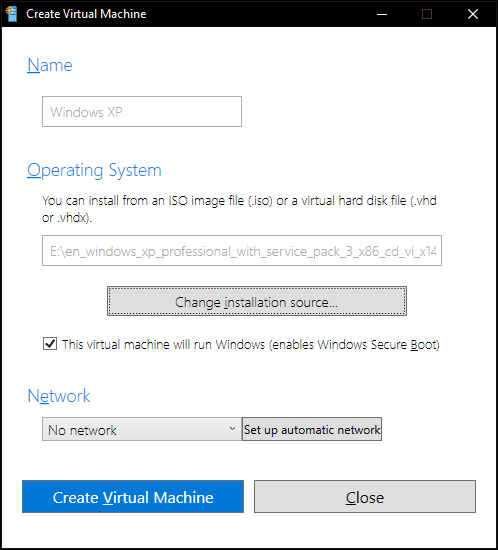
انقر الاتصال.
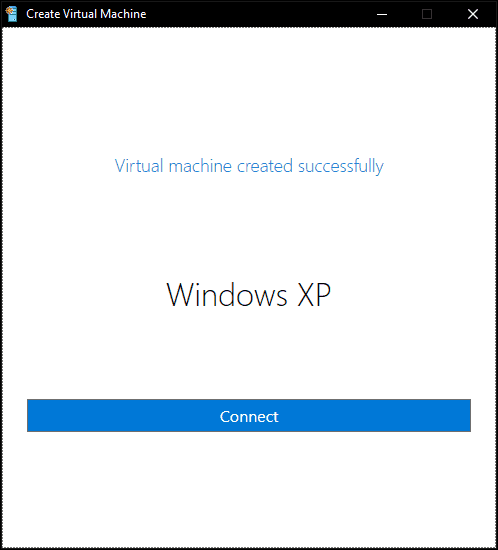
انقر بداية لتحميل الجهاز الظاهري ثم إجراء التثبيت.
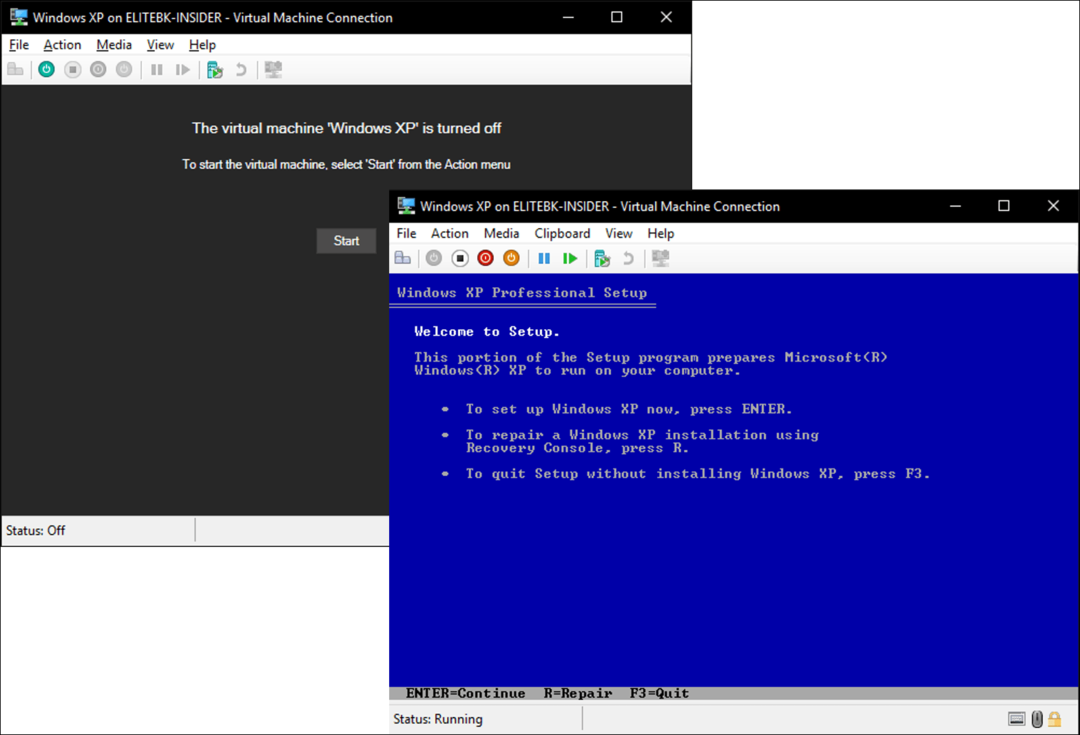
يمكنك إجراء المزيد من التعديلات على القرص والذاكرة من واجهة إعدادات Hyper-V. يجب أن أعترف أن Quick Create كان عربات التي تجرها الدواب قليلا وفشل في إنشاء كل من الجهاز الظاهري والمفتاح الظاهري. هذا رمز تجريبي على الرغم من ذلك ، ونحن بعيدون جدًا عن الإصدار النهائي لتحديث المبدعين في مارس. إنها إضافة مرحب بها ، لكني شخصياً أود أن أرى خيارات البساطة بالإضافة إلى ، ربما لوحة جانبية حيث يمكنني إجراء تعديلات سريعة على الذاكرة ، ومواقع VHD دون الحاجة إلى اللجوء إلى القديم واجهات.
إنشاء سريع يبقى الأعمال التجارية الحصرية. سيتعين على المستخدمين الذين يشغلون Windows 10 Home تسوية الأمر الممتاز فيرتثلبوإكس أو لاعب برنامج VMWare.
